Cum se instalează Signal Desktop pe Linux
Publicat: 2022-01-29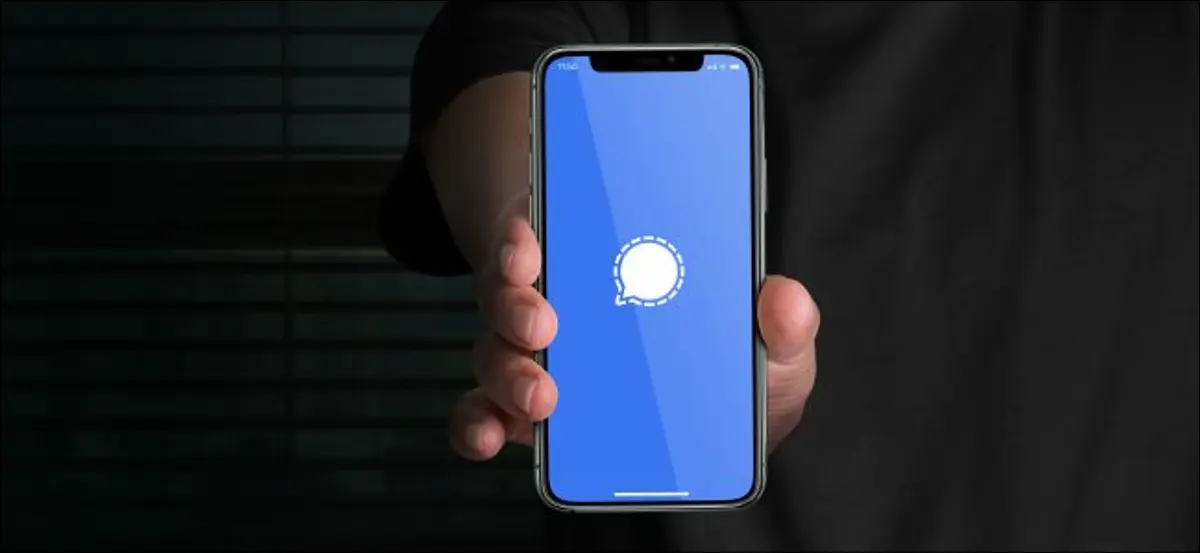
Signal este aplicația de mesagerie pentru smartphone orientată spre confidențialitate pe care toată lumea pare să o folosească. De asemenea, puteți utiliza Signal pe un computer Windows, Mac sau Linux. Este ușor să îl instalați și să îl înregistrați în contul dvs. Signal.
Confidențialitate prin design
Signal este publicat de Signal Foundation și Signal Messenger LLC. Aceste două organizații non-profit – cu sediul în Mountain View, California – au fost fondate de Matthew Rosenfeld (alias „Moxie Marlinspike”) și Brian Acton. Împreună continuă munca începută la Open Whisper Systems, unul dintre start-up-urile anterioare ale Rosenfeld.
Aplicația Signal este gratuită și open source. Oricine poate revizui codul sursă. Codul sursă pentru Signal Messenging Protocol (SMP) a fost revizuit de o echipă comună de la Centrul german CISPA Helmholtz pentru Securitate Informațională, Universitatea Elvețiană ETH Zurich, Cisco și Universitatea Canadiană din Waterloo. Au declarat codul curat, motivele pure și criptarea solidă. Semnalul este sigur.
Dar există o diferență între securitate și confidențialitate.
LEGATE: Ce este semnalul și de ce îl folosește toată lumea?
Diferența dintre confidențialitate și securitate
Confidențialitatea înseamnă controlul informațiilor și datelor dvs., alegerea cine are acces la acestea și deciderea ce poate face cu ele. Securitatea este una dintre tehnicile pe care le puteți folosi pentru a vă menține confidențialitatea.
Securitatea oferită de SMP este atât de puternică încât alte aplicații, cum ar fi WhatsApp, au adoptat protocolul Signal pentru a oferi criptare end-to-end pentru propriile produse. Dar, deși WhatsApp poate fi sigur în ceea ce privește transmiterea mesajelor dvs., asta nu abordează nicio problemă de confidențialitate . Securitatea protocolului nu are nicio legătură cu politica WhatsApp de colectare și partajare a datelor. Sunt acele activități care îți afectează confidențialitatea și este problema care a catapultat WhatsApp în ochii publicului și cea mai gravă furtună de PR din istoria sa de 11 ani.
WhatsApp recoltează și înregistrează date despre tine și despre utilizarea aplicației de către tine. Compania stochează aceste date, inclusiv lista dvs. de contacte, pe cine ați contactat, detaliile achizițiilor pe care le-ați făcut prin aplicație și locația dvs. atunci când utilizați aplicația, pe serverele lor. Deci, deși livrarea mesajelor dvs. este sigură, WhatsApp păstrează o mulțime de date private despre dvs. Și WhatsApp este deținut de Facebook.
Prin contrast, Signal nu are practic nimic asupra ta. Acesta stochează numărul smartphone-ului cu care v-ați înregistrat, când v-ați înscris pentru a utiliza Signal și când ați folosit ultima dată serviciul. Asta e. Un număr de telefon și două marcaje de timp. Deci, chiar dacă sunt loviți cu o citație, asta este tot ce pot preda autorităților. Nimic despre mesajele dvs., locația dvs. sau orice altceva.
Semnalul începe să aibă mult sens atunci când zgârieți modul în care datele dvs. sunt adesea folosite ca marfă de către alte companii.
Instalarea Signal pe Linux
Există o singură modalitate de a vă înscrie la Signal și aceasta este prin intermediul smartphone-ului. Funcționează pe telefoane Android și iPhone. Deci, dacă nu aveți Signal instalat pe smartphone, mergeți și faceți asta mai întâi. Trebuie să funcționeze pe smartphone înainte de a-l putea folosi pe computer.
Signal este disponibil în depozitele pentru unele distribuții Linux. Este disponibil și sub formă de pachet plat și snap. Vom instala snap-ul pe Ubuntu.
sudo snap install signal-desktop

Puteți folosi snap-ul și pe Fedora, dar pentru a acoperi toate bazele, vom demonstra instalarea flatpak-ului.
sudo flatpak install https://dl.flathub.org/repo/appstream/org.signal.Signal.flatpakref

Pe Manjaro, îl puteți instala direct din pacman .
sudo pacman -Sy signal-desktop

Pornirea semnalului pe desktop
Apăsați tasta „Super” de pe tastatură. Acesta este de obicei între tastele „Control” și „Alt” din partea stângă jos a tastaturii. Tastați „semnal” în bara de căutare. Veți vedea pictograma Semnal.
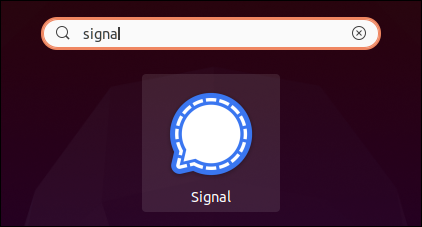
Faceți clic pe pictogramă pentru a lansa Signal.

Înainte de a putea utiliza Signal pe computer, trebuie să-l conectați la aplicația Signal de pe smartphone. Clientul desktop afișează un cod QR. Trebuie să scanați acest cod cu smartphone-ul din aplicația Signal. (Codul QR din captura de ecran de mai jos nu este un cod QR Signal real.)
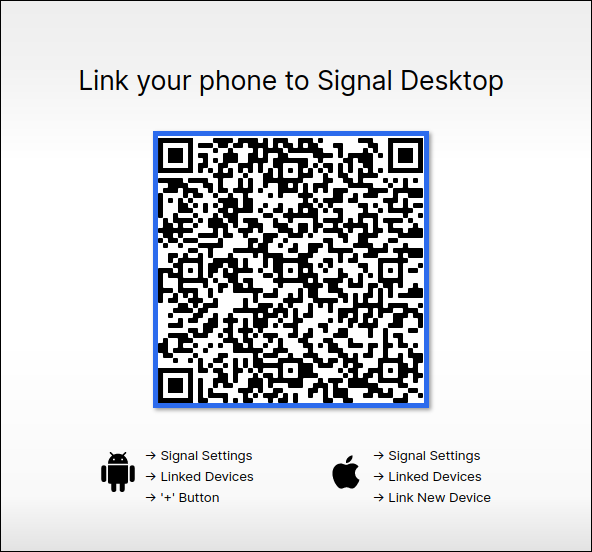
Sub codul QR sunt instrucțiuni scurte pentru telefoanele Android și iPhone.
Pe smartphone-ul dvs., deschideți aplicația Signal și atingeți butonul de meniu.
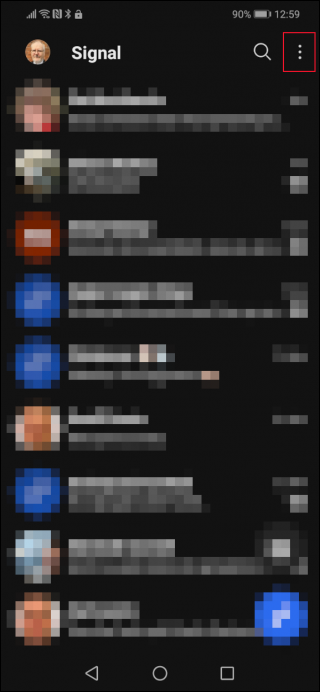
Atingeți intrarea „Setări” din meniu.
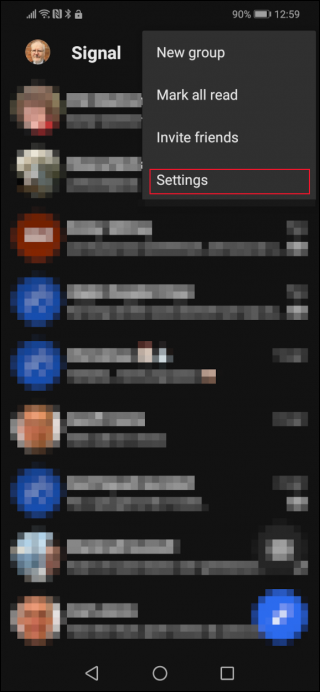
Atingeți opțiunea „Dispozitive conectate”.
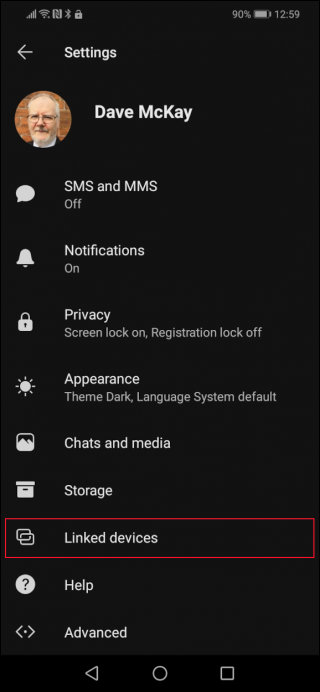
Veți vedea o listă cu dispozitivele pe care le-ați conectat deja la acest cont Signal.
Atingeți butonul albastru „+” pentru a adăuga un dispozitiv nou.
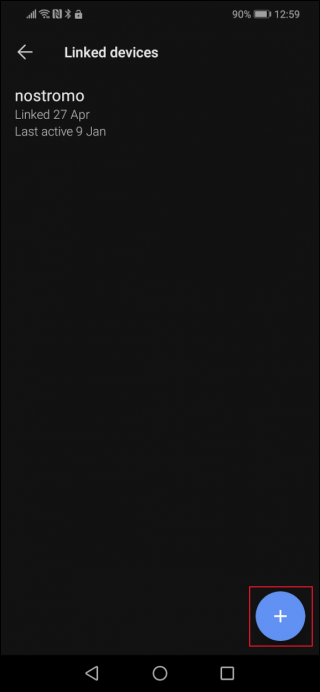
Apare scanerul de coduri QR Signal.
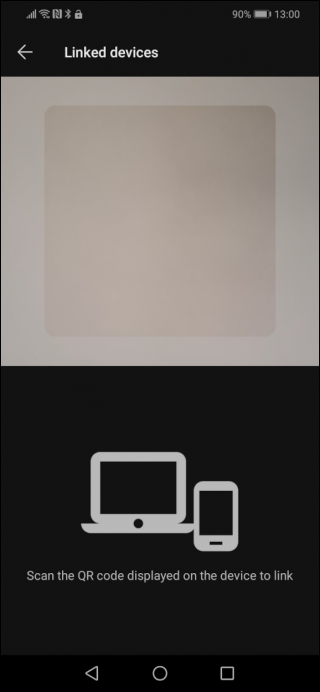
Scanați codul QR în clientul desktop. Când codul QR a fost citit și decodat, veți fi întrebat dacă sunteți sigur că doriți să conectați dispozitivul la contul dvs. Signal.
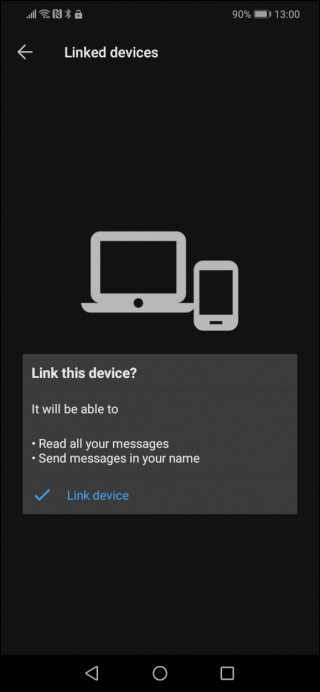
Atingeți textul albastru „Conectați dispozitivul”. Pe clientul desktop, vi se va cere să furnizați un nume pentru dispozitiv.
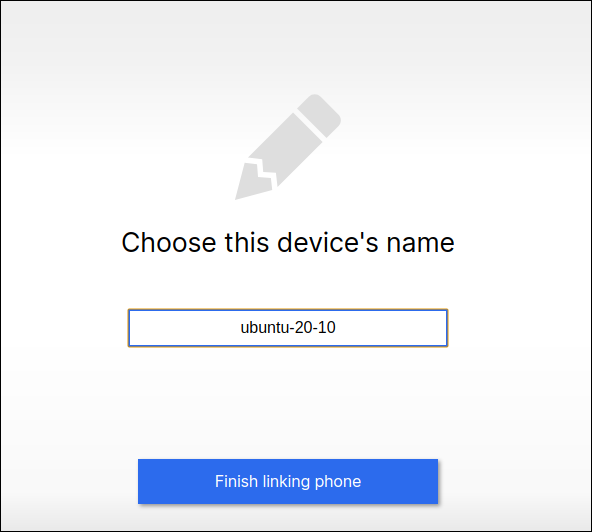
Faceți clic pe butonul „Terminați conectarea telefonului” când ați introdus numele cu care doriți să fie cunoscut clientul. Acesta este numele care va fi listat în lista „Dispozitive conectate” de pe telefonul smartphone. Nu are niciun efect asupra identității tale în Signal.
Signal vă va sincroniza contactele și grupurile de mesaje de pe smartphone. Rețineți că nu trece prin chat-urile și mesajele existente. Doar mesajele care sosesc după ce clientul desktop este conectat la contul dvs. Signal vor apărea în client.
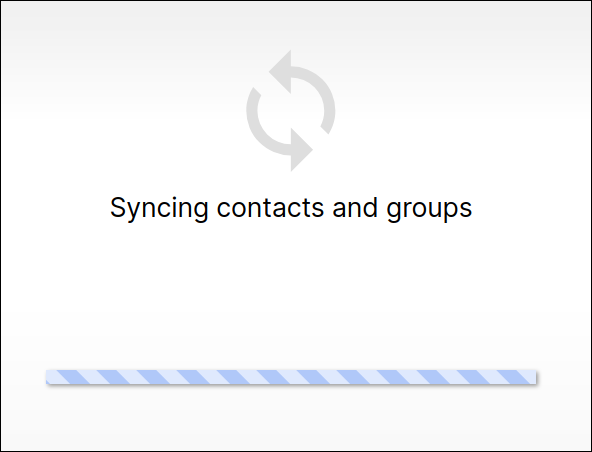
Când s-a terminat, le va afișa în fereastra principală a clientului. Dacă preferați modul întunecat, faceți clic pe Fișier > Preferințe > Întunecat.
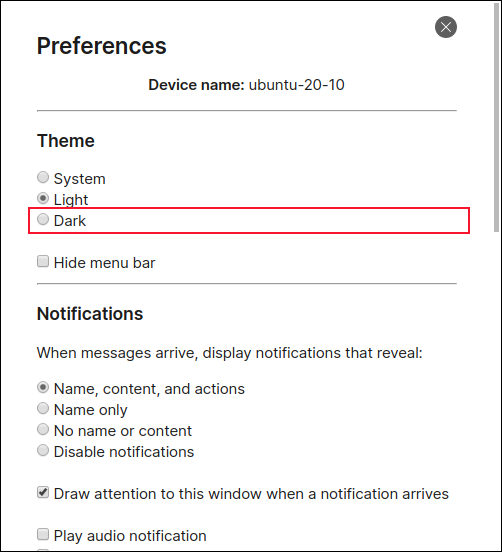
Acum, Signal este gata pentru a trimite mesaje private și securizate direct de pe computer.
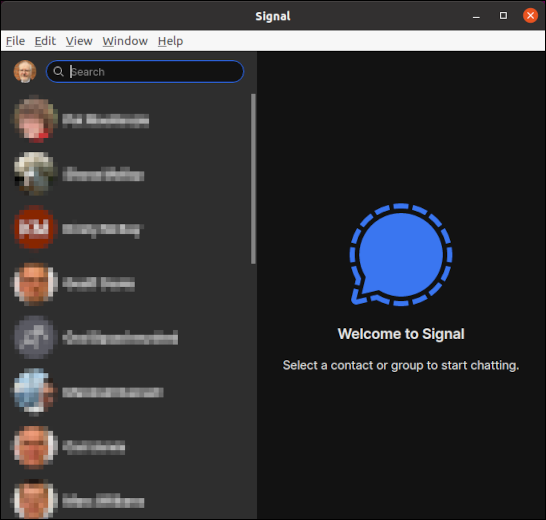
Deconectarea clientului desktop
Dacă doriți, puteți elimina clientul desktop din contul Signal. Puteți face asta de pe smartphone sau de pe desktop.
Pe smartphone-ul dvs., atingeți butonul de meniu > Setări > Dispozitive conectate, apoi atingeți dispozitivul conectat pe care doriți să-l eliminați. Atingeți „OK” în caseta mică pop-up.
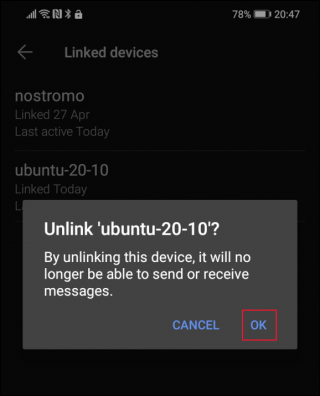
Dacă preferați să rupeți linkul de la clientul desktop, faceți clic pe Fișier > Preferințe > Ștergeți datele.
Securitate și confidențialitate de pe desktop
Aplicațiile de mesagerie sunt grozave. Dar când stați la un computer, poate fi mai convenabil să aveți aplicația pe desktop, astfel încât să nu comutați înainte și înapoi între computer și smartphone.
Acum vă puteți bucura de securitatea Signal și de confidențialitate garantată și de o tastatură reală.
